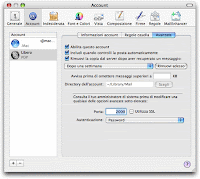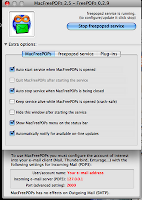Solitamente per stampare un documento, lo apriamo col programma associato e andiamo nell'apposito menu di stampa, ma voglio insegnarvi due metodi veloci per stampare i files direttamente con Finder.
Il primo consiste nel selezionare il file che volete stampare poi, nella barra dei menu, andate in "Archivio>Stampa", il file verrà caricato automaticamente dal rispettivo programma (tranne che i PDF) e inviato alla stampante automaticamente. Questo veloce metodo però può risultare scomodo, nel caso aveste molte stampanti, perchè userà sempre quella di default, senza darvi la possibilità di scegliere quale usare.
Il secondo metodo è quello di creare un' icona della stampante sulla scrivania. Andate in "Applicazioni>Preferenze di sistema>Stampa e Fax", selezionate ognuna delle vostre stampanti e trascinatela sulla scrivania. Ora quando vorrete stampare un file, vi basterà trascinarlo sopra ad una delle vostre nuove icone e verrà automaticamente inviato alla stampante associata.
fonte: http://www.mactricksandtips.com